
Bestanden op de Mac via AirDrop versturen naar apparaten in de buurt
Met AirDrop kun je draadloos documenten, foto's, kaartlocaties, webpagina's en nog veel meer versturen naar een Mac, iPhone of iPad in de buurt.
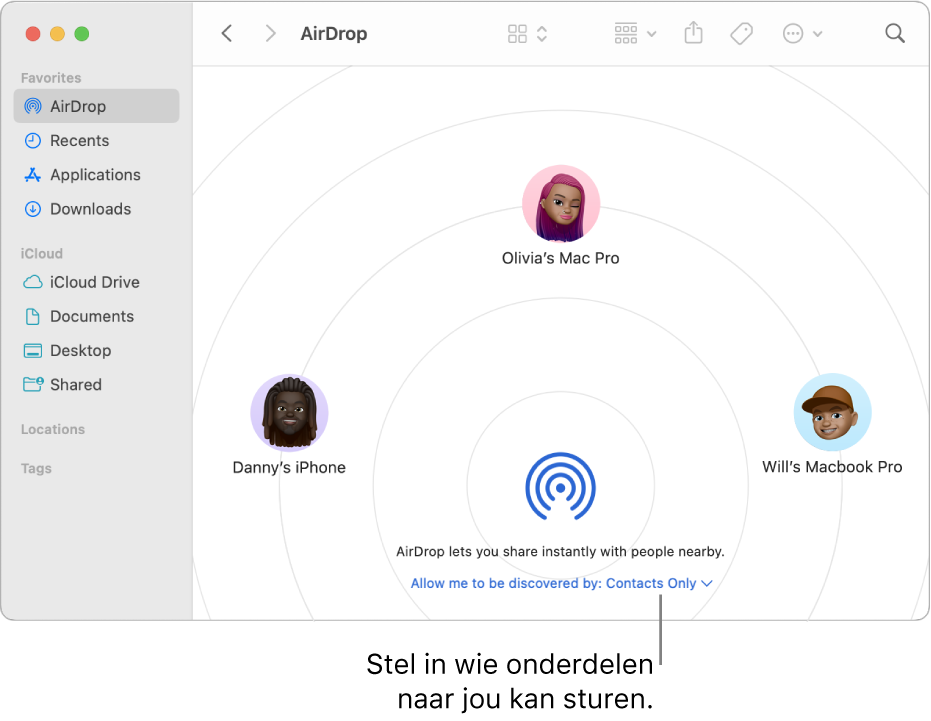
Onderdelen via AirDrop versturen
Met AirDrop op de Mac kun je onderdelen versturen via de Finder, het bureaublad of vanuit apps zoals Safari en Kaarten.
Vanaf het bureaublad of vanuit een Finder-venster: Houd de Control-toets ingedrukt terwijl je klikt op het onderdeel dat je wilt versturen, kies 'Deel' uit het contextuele menu, kies 'AirDrop' en selecteer het apparaat waar je het onderdeel naartoe wilt sturen.
Vanuit de Finder: Klik op 'AirDrop' in de Finder-navigatiekolom en sleep het onderdeel naar het apparaat waar je het naartoe wilt sturen.
Vanuit een app: Klik op de deelknop
 in de knoppenbalk van de app, kies 'AirDrop' en selecteer vervolgens het apparaat waar je het onderdeel naartoe wilt sturen.
in de knoppenbalk van de app, kies 'AirDrop' en selecteer vervolgens het apparaat waar je het onderdeel naartoe wilt sturen.
Onderdelen via AirDrop ontvangen
Als iemand via AirDrop een onderdeel naar je Mac stuurt, kun je aangeven of je het onderdeel wilt accepteren en bewaren.
Als je een onderdeel van het ene apparaat naar het andere stuurt (bijvoorbeeld van je iPhone naar je Mac), en als je op beide apparaten met dezelfde Apple ID bij iCloud bent ingelogd, wordt het onderdeel automatisch geaccepteerd en bewaard.
Klik in de AirDrop-melding op je Mac op het venstermenu 'Accepteer' en kies een optie.
Zoek het onderdeel in de map 'Downloads' of in de app waarin je het onderdeel hebt bewaard.
Als iemand die je een bestand wil sturen je Mac niet kan zien, controleer je of op je Mac is ingesteld dat anderen onderdelen naar je mogen sturen via AirDrop.
Toestaan dat anderen onderdelen naar je Mac sturen via AirDrop
Klik op je Mac op het Finder-symbool
 in het Dock om een Finder-venster te openen.
in het Dock om een Finder-venster te openen.Klik in de Finder-navigatiekolom op 'AirDrop'.
Klik in het AirDrop-venster op het venstermenu 'Ik mag worden gevonden door' en kies een optie.
AirDrop-instellingen beheren via het bedieningspaneel
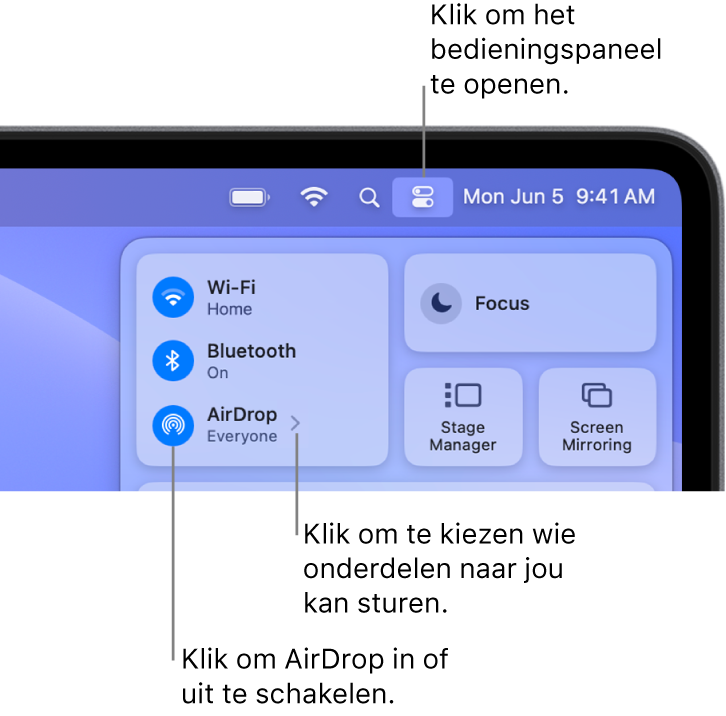
Via het bedieningspaneel kun je AirDrop snel in- of uitschakelen en aangeven wie via AirDrop onderdelen naar jou kan sturen.
Klik op de Mac op het bedieningspaneelsymbool ![]() in de menubalk en voer een of meer van de volgende stappen uit:
in de menubalk en voer een of meer van de volgende stappen uit:
AirDrop in- of uitschakelen: Klik op het AirDrop-symbool
 .
.Aangeven wie onderdelen naar jou kan sturen: Klik op de pijl
 naast 'AirDrop' en klik vervolgens op 'Alleen contacten' of 'Iedereen'.
naast 'AirDrop' en klik vervolgens op 'Alleen contacten' of 'Iedereen'.
AirDrop maakt gebruik van Bluetooth® en wifi om onderdelen uit te wisselen tussen apparaten. Waarschijnlijk zijn Bluetooth en wifi al ingeschakeld op je Mac. Als dat niet zo is, wordt je gevraagd deze voorzieningen in te schakelen wanneer je een onderdeel probeert te versturen.
Opmerking: De optie 'Alleen contacten' is beschikbaar op apparaten met iOS 10, iPadOS, macOS 10.12 of nieuwer. Als je op je apparaat met een oudere softwareversie werkt, selecteer je 'Iedereen' om onderdelen via AirDrop te kunnen ontvangen. (Je kunt deze optie weer uitschakelen nadat je de onderdelen hebt ontvangen.)
Als je wilt weten of AirDrop wordt ondersteund op je Mac en op het apparaat waarnaar je bestanden stuurt, raadpleeg je het Apple Support-artikel AirDrop gebruiken op een Mac.